|
FANTASY LADY  
qui puoi trovare qualche risposta ai tuoi dubbi. Se l'argomento che ti interessa non è presente, ti prego di segnalarmelo. Questo tutorial è stato creato con PSP X2, ma può essere eseguito anche con le altre versioni di PSP. Per tradurlo, ho usato PSP X. Grazie ai creatori dei tubes che mettono a disposizione il loro lavoro in vari gruppi di condivisione. Rispetta il lavoro degli autori, non cambiare il nome del file e non cancellare il watermark. Occorrente: Un tube a scelta. Il resto del materiale qui Per il poser usato grazie Petra  Apri le maschere in PSP e minimizzale con il resto del materiale. 1. Scegli due colori dal tuo tube. Imposta il colore di primo piano con il colore chiaro, e il colore di sfondo con il colore scuro. I miei colori. 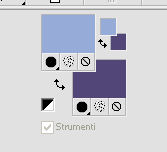 Apri una nuova immagine trasparente 900 x 600 pixels, e riempila  con il colore di sfondo. con il colore di sfondo.Livelli>Nuovo livello raster. Riempi  con il colore di primo piano. con il colore di primo piano.Livelli>Nuovo livello maschera>Da immagine. Apri il menu sotto la finestra di origine e vedrai la lista dei files aperti. Seleziona la maschera "Narah_mask_0302", con i seguenti settaggi:  Livelli>Unisci>Unisci gruppo. 2. Effetti>Effetti di bordo>Aumenta. Effetti>Effetti 3D>Sfalsa ombra.  Livelli>Nuovo livello raster. Riempi  con il colore di primo piano. con il colore di primo piano.Livelli>Nuovo livello maschera>Da immagine. Apri il menu sotto la finestra di origine e seleziona la maschera maske16©ILR, con i seguenti settaggi.  Livelli>Unisci>Unisci gruppo. Effetti>Effetti di bordo>Aumenta. Effetti>Effetti 3D>Sfalsa ombra.  3. Livelli>Unisci>Unisci visibile. Livelli>Duplica. Immagine>Ridimensiona, al 95%, tutti i livelli non selezionato. 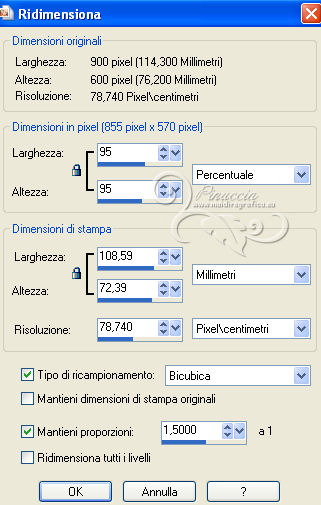 Effetti>Effetti 3D>Sfalsa ombra, con i settaggi standard. 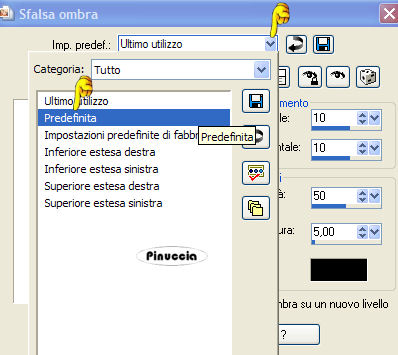 Ripeti l'Effetto Sfalsa ombra, cambiando verticale e orizzonale con -10. Livelli>Duplica. Immagine>Ridimensiona, al 95%, tutti i livelli non selezionato. Apri "element" e vai a Modifica>Copia. Torna al tuo lavoro e vai a Modifica>Incolla come nuovo livello. Se necessario: Regola>Tonalità e saturazione>Viraggio, con i valori di Tonalità (H) e Saturazione (S) del colore scelto. I miei settaggi. 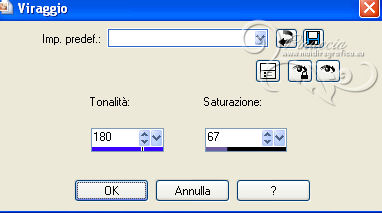 Apri il tuo tube di sfondo e vai a Modifica>Copia. Torna al tuo lavoro e vai a Modifica>Incolla come nuovo livello. Posizionalo  al centro dell'elemento. al centro dell'elemento.Livelli>Disponi>Sposta giù. Per il mio esempio ho cambiato la modalità di miscelatura di questo livello in luminanza (esistente). 4. Attiva il livello superiore. Attiva lo strumento Bacchetta magica  e clicca al centro dell'elemento per selezionarlo. Selezione>Modifica>Espandi - 25 pixels.  Selezione>Inverti. Attiva il livello del paesaggio. Premi sulla tastiera il tasto CANC  Selezione>Deseleziona. Regola>Messa a fuoco>Metti a fuoco. Attiva nuovamente il livello superiore. Apri "element2" e vai a Modifica>Copia. Torna al tuo lavoro e vai a Modifica>Incolla come nuovo livello. Spostalo  a sinistra. a sinistra.Livelli>Duplica. Immagine>Rifletti. Livelli>Unisci>Unisci giù. Effetti>Effetti 3D>Sfalsa ombra.  5. Apri "DBS_Dove02" e vai a Modifica>Copia. Torna al tuo lavoro e vai a Modifica>Incolla come nuovo livello. Immagine>Ridimensiona, una volta al 50%, e una volta al 70%, tutti i livelli non selezionato. Attiva lo strumento Trasforma in destinazione 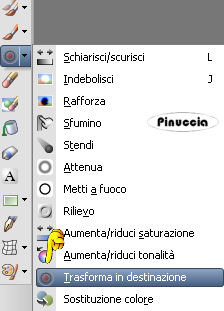 per cambiare il colore della colomba, passa il mouse sul tube, tenendo premuto il tasto sinistro del mouse se vuoi usare il tuo colore di primo piano, o il tasto destro del mouse se vuoi usare il tuo colore di sfondo  Regola>Messa a fuoco>Metti a fuoco. Livelli>Duplica. Immagine>Rifletti. Livelli>Unisci>Unisci giù. Effetti>Effetti 3D>Sfalsa ombra.  Attiva il livello del primo elemento. Livelli>Nuovo livello raster. Riempi  con il colore di primo piano. con il colore di primo piano.Livelli>Nuovo livello maschera>Da immagine. Apri il menu sotto la finestra di origine e seleziona la maschera masque1, con i seguenti settaggi.  Livelli>Unisci>Unisci gruppo. Effetti>Effetti di bordo>Aumenta. Cambia la modalità di miscelatura di questo livello in Luce diffusa. 6. Attiva il livello del paesaggio. Apri "Papillons1" e vai a Modifica>Copia. Torna al tuo lavoro e vai a Modifica>Incolla come nuovo livello. Cambia il colore delle farfalle, come hai fatto prima, con lo strumento Trasforma in destinazione 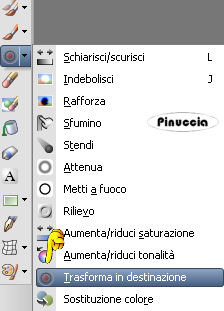 Attiva nuovamente il livello superiore. Apri il tuo tube e vai a Modifica>Copia. Torna al tuo lavoro e vai a Modifica>Incolla come nuovo livello. Immagine>Ridimensiona, se e quanto necessario, tutti i livelli non selezionato. Regola>Messa a fuoco>Metti a fuoco. Effetti>Effetti 3D>Sfalsa ombra. 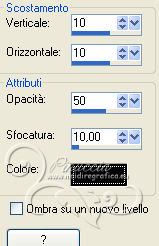 Spostalo  a destra, o come preferisci. a destra, o come preferisci.Scrivi un testo o usa il file di testo fornito con il materiale. Aggiungi il tuo nome e/o il tuo watermark su un nuovo livello, senza dimenticare eventuali copyright delle immagini usate. 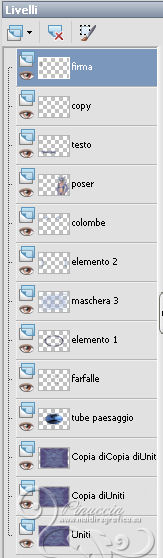 Livelli>Unisci>Unisci tutto e salva in formato jpg.  Se hai problemi o dubbi, o trovi un link non funzionante, o anche soltanto per un saluto, scrivimi. 6 Maggio 2013 |


